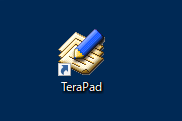TeraPadのインストール方法(Windows)(休止中)
soc-ja
TeraPadのインストール方法(Windows)
TeraPadのダウンロードとインストール
2020年4月17日作成版(TeraPad Version 1.09)
※授業で使うテキストエディタは,何であっても構いません.ここで,シンプルで,さくさく動くテキストエディタとしてTeraPadを紹介します.普段は,Atomなどの他のテキストエディタを使っているのであれば,それを使ってもらって構いません.
(1) https://tera-net.com/library/tpad.htmlにアクセスする.

(2) “tpad109.exe (776KB) (インストーラ付き) “をクリックする.
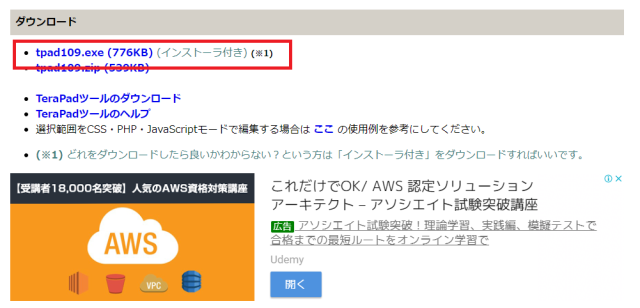
(3) “ダウンロード”フォルダに保存する.
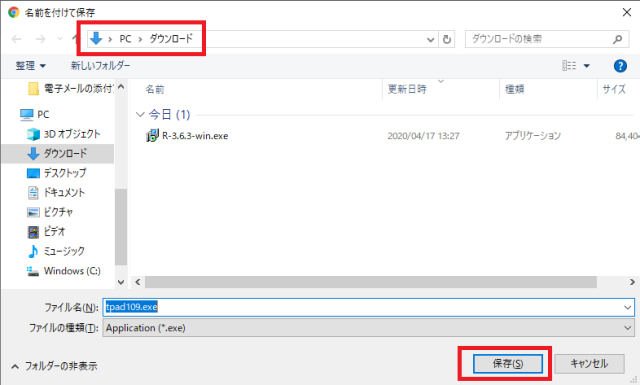
(4) “tpad109.exe”をダブルクリックする.(環境によっては,”tpad109″と書いています)
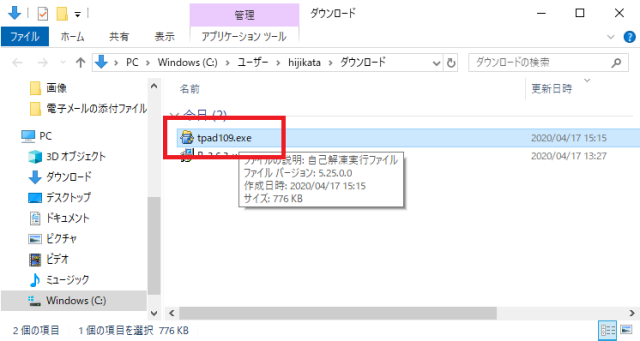
(5) 警告が出るが,気にせず「続行」する.
(6) 以下のような画面が出るので,「次へ」をクリックする.
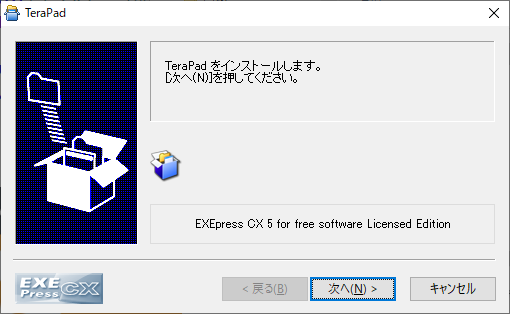
(7) 使用条件に関するウィンドウが出てくるので,「次へ」をクリックする.
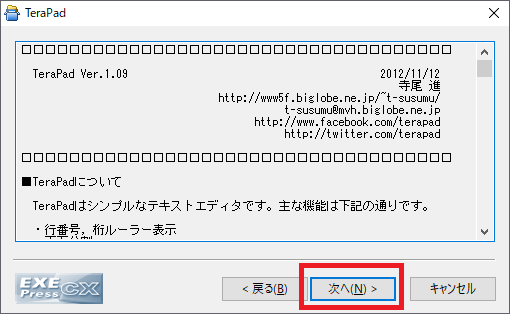
(8) コピー先のフォルダは,このままで(デフォルトのままで),「次へ」をクリックする.
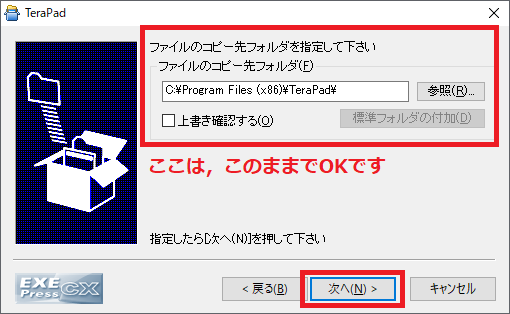
(9) 以下の警告が出るが,気にせず「はい」をクリックする.
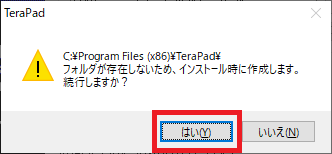
(10) 次の画面で,”デスクトップにショートカットを作成する”にチェックを入れて,「次へ」をクリックする.
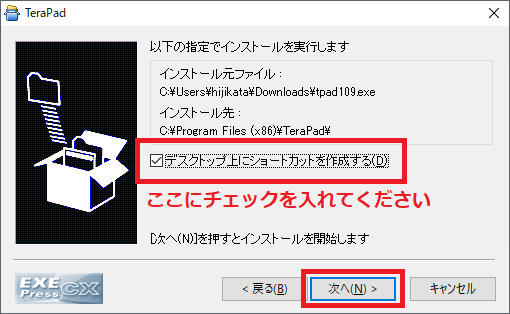
(11) インストールが完了すると,自動的にTeraPadが立ち上がる.
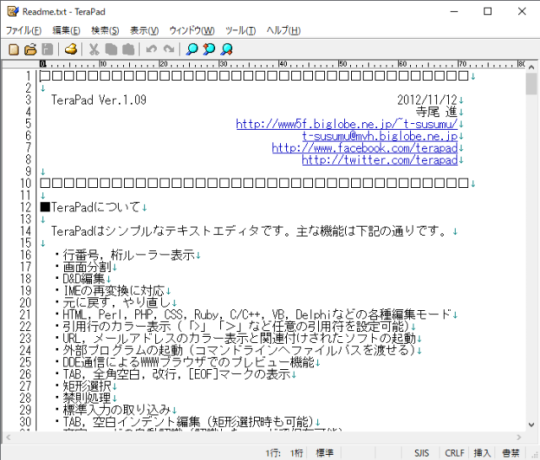
(12) メニューの「ファイル」-「閉じる」をクリックして,TeraPadを終了する.

(13) 次回,TeraPadを用いる時は,デスクトップの以下のアイコンをダブルクリックする.